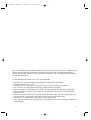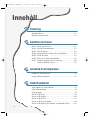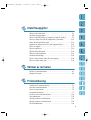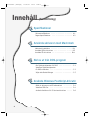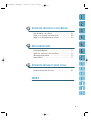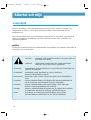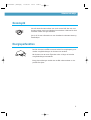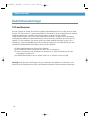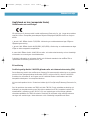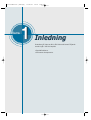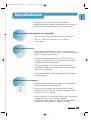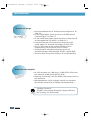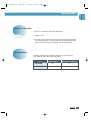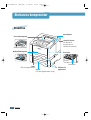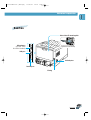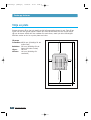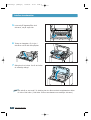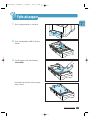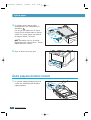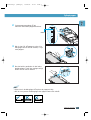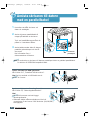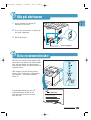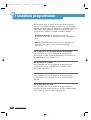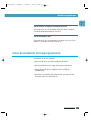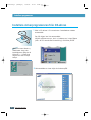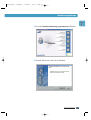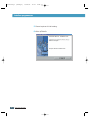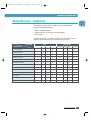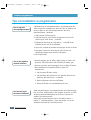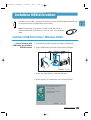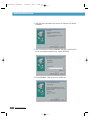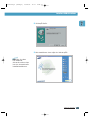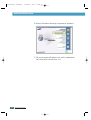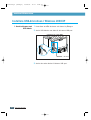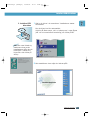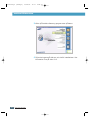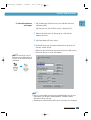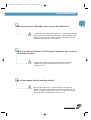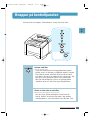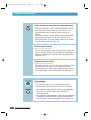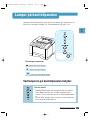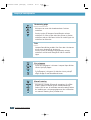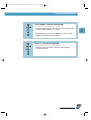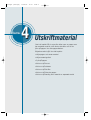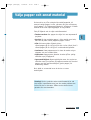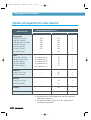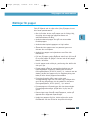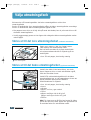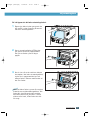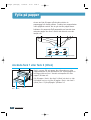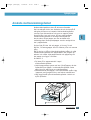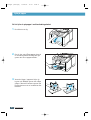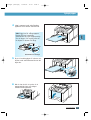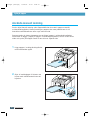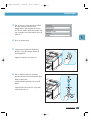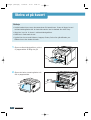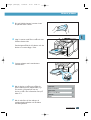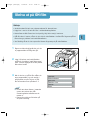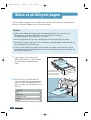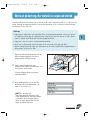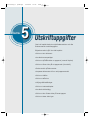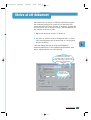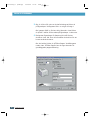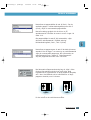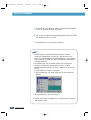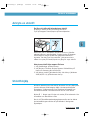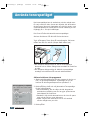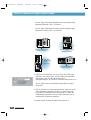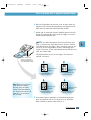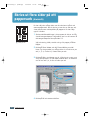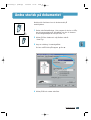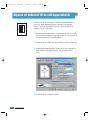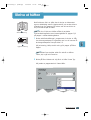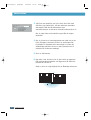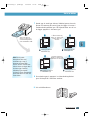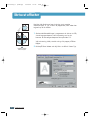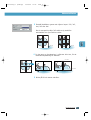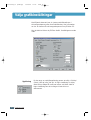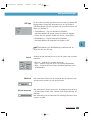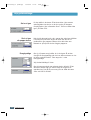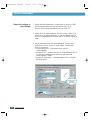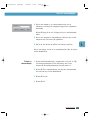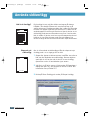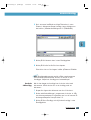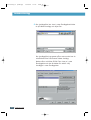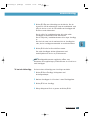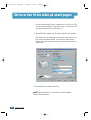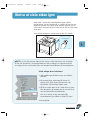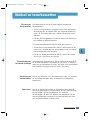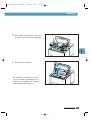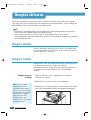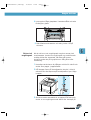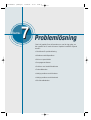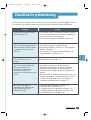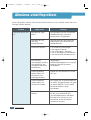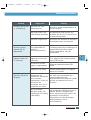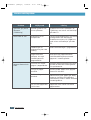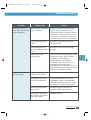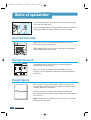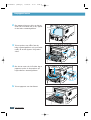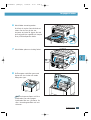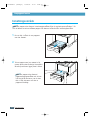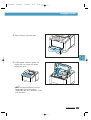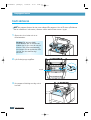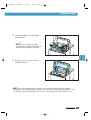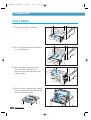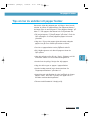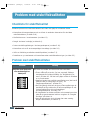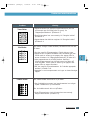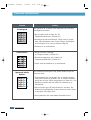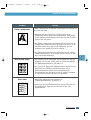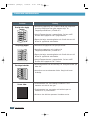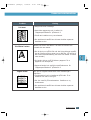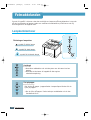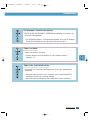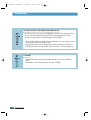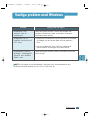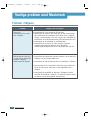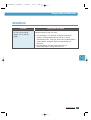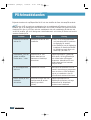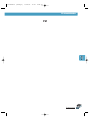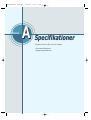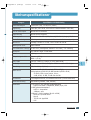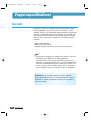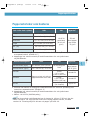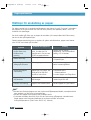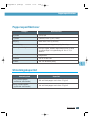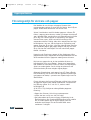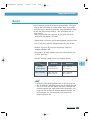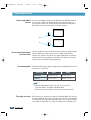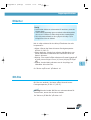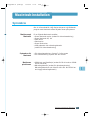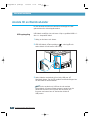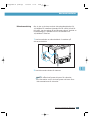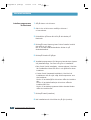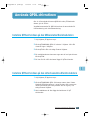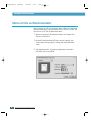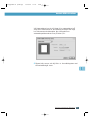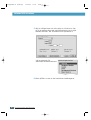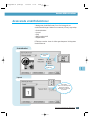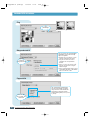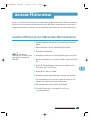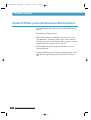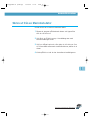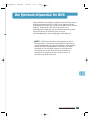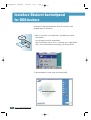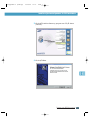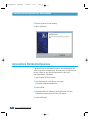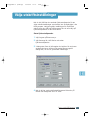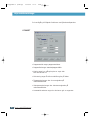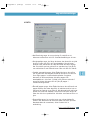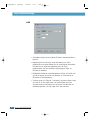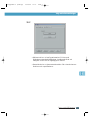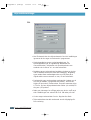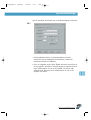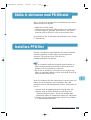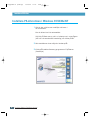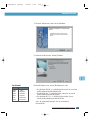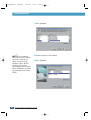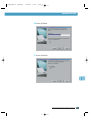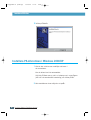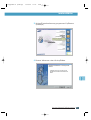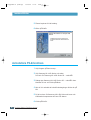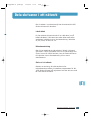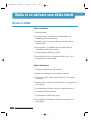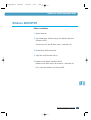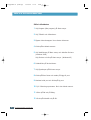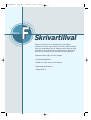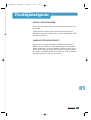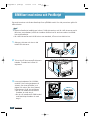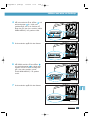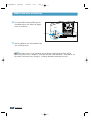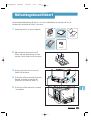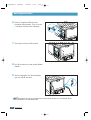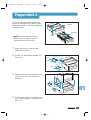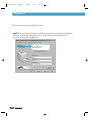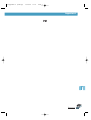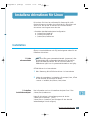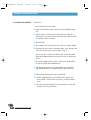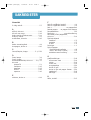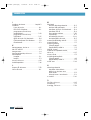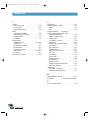Samsung ML-1451N Bruksanvisningar
- Kategori
- Numeriska knappsatser
- Typ
- Bruksanvisningar

SAMSUNG LASERSKRIVARE
Användarhandbok
00-Cover (Sverige) 13/08/02 15:11 Side 2

Den här handboken tillhandahålls endast i informationssyfte. All information i handboken kan
ändras utan föregående meddelande. Samsung Electronics kan inte hållas ansvariga för
skador, direkta eller indirekta, som uppkommer till följd av eller i samband med användning
av den här handboken.
© 2001 Samsung Electronics Co., Ltd. Med ensamrätt.
• ML-1450, ML-1451N och Samsung-logotypen är varumärken som tillhör
Samsung Electronics Co., Ltd.
• Centronics är ett varumärke som tillhör Centronics Data Computer Corporation.
• PCL och PCL 6 är varumärken som tillhör Hewlett-Packard Company.
• IBM och IBM PC är varumärken som tillhör International Business Machines Corporation.
• Apple, AppleTalk, TrueType, Laser Writer och Macintosh är varumärken som tillhör Apple
Computer, Inc.
• Microsoft, Windows, Windows 9x, Windows Me, Windows 2000, Windows NT, Windows XP
och MS-DOS är registrerade varumärken som tillhör Microsoft Corporation.
• PostScript 3 är ett varumärke som tillhör Adobe Systems Inc.
• Alla övriga varumärken och produktnamn är varumärken som tillhör respektive företag och
organisationer.
1
00-Contents (Sverige) 13/08/02 14:59 Side 1

Knappar på kontrollpanelen - - - - - - - - - - - - - - - - - - - - 3.1
Lampor på kontrollpanelen - - - - - - - - - - - - - - - - - - - - 3.3
Innehåll
Steg 1: Packa upp skrivaren- - - - - - - - - - - - - - - - - - - - 2.1
Steg 2: Installera tonerkassetten - - - - - - - - - - - - - - - - 2.3
Steg 3: Fylla på papper - - - - - - - - - - - - - - - - - - - - - - 2.5
Steg 4:
Ansluta skrivaren till datorn med en parallellkabel
- - - - - 2.8
Steg 5: Slå på skrivaren - - - - - - - - - - - - - - - - - - - - - 2.9
Steg 6: Skriva ut en demonstrationssida - - - - - - - - - - - - 2.9
Steg 7: Installera programvaran för skrivaren - - - - - - - - 2.10
Installera USB-drivrutinen - - - - - - - - - - - - - - - 2.17
Välja papper och annat material - - - - - - - - - - - - - - - - - 4.1
Välja utmatningsfack - - - - - - - - - - - - - - - - - - - - - - - - 4.4
Fylla på papper - - - - - - - - - - - - - - - - - - - - - - - - - - - 4.6
Skriva ut på kuvert - - - - - - - - - - - - - - - - - - - - - - - - 4.12
Skriva ut på etiketter - - - - - - - - - - - - - - - - - - - - - - - 4.14
Skriva ut på OH-film - - - - - - - - - - - - - - - - - - - - - - - 4.15
Skriva ut på förtryckt papper - - - - - - - - - - - - - - - - - - 4.16
Skriva ut på kartong eller material av anpassad storlek - - - 4.17
1
2
Installera skrivaren
3
Använda kontrollpanelen
4
Utskriftsmaterial
2
Inledning
Specialfunktioner - - - - - - - - - - - - - - - - - - - - - - - - - - 1.1
Skrivarens komponenter - - - - - - - - - - - - - - - - - - - - - - 1.4
00-Contents (Sverige) 13/08/02 14:59 Side 2

3
Skriva ut ett dokument - - - - - - - - - - - - - - - - - - - - - - 5.1
Använda tonersparläget - - - - - - - - - - - - - - - - - - - - - - 5.6
Skriva ut på båda sidor av papperet (manuell duplex) - - - - 5.7
Skriva ut flera sidor på ett pappersark (N-utskrift) - - - - - 5.10
Ändra storlek på dokumentet - - - - - - - - - - - - - - - - - - 5.11
Anpassa ett dokument till en vald pappersstorlek - - - - - - 5.12
Skriva ut häften - - - - - - - - - - - - - - - - - - - - - - - - - - 5.13
Skriva ut affischer - - - - - - - - - - - - - - - - - - - - - - - - 5.16
Välja grafikinställningar - - - - - - - - - - - - - - - - - - - - - 5.18
Skriva ut vattenstämplar - - - - - - - - - - - - - - - - - - - - 5.21
Använda sidöverlägg - - - - - - - - - - - - - - - - - - - - - - - 5.24
Skriva ut den första sidan på annat papper - - - - - - - - - 5.28
Skriva ut sista sidan igen - - - - - - - - - - - - - - - - - - - - 5.29
Utskriftsuppgifter
5
Skötsel av tonerkassetten - - - - - - - - - - - - - - - - - - - - - 6.1
Rengöra skrivaren - - - - - - - - - - - - - - - - - - - - - - - - - 6.4
6
Checklista för problemlösning - - - - - - - - - - - - - - - - - - 7.1
Allmänna utskriftsproblem - - - - - - - - - - - - - - - - - - - - 7.2
Skriva ut specialsidor - - - - - - - - - - - - - - - - - - - - - - - 7.6
Om papperet fastnar - - - - - - - - - - - - - - - - - - - - - - - - 7.7
Problem med utskriftskvaliteten - - - - - - - - - - - - - - - - - 7.16
Felmeddelanden - - - - - - - - - - - - - - - - - - - - - - - - - - 7.22
Vanliga problem med Windows - - - - - - - - - - - - - - - - - 7.25
Vanliga problem med Macintosh - - - - - - - - - - - - - - - - - 7.26
PS-felmeddelanden - - - - - - - - - - - - - - - - - - - - - - - - 7.28
Problemlösning
7
Skötsel av skrivaren
00-Contents (Sverige) 13/08/02 14:59 Side 3

4
Innehåll (fortsättning)
Skrivarspecifikationer - - - - - - - - - - - - - - - - - - - A.1
Pappersspecifikationer - - - - - - - - - - - - - - - - - - A.2
A
Specifikationer
Macintosh-installation - - - - - - - - - - - - - - - - - - - B.1
Använda QPDL-drivrutinen - - - - - - - - - - - - - - - - B.5
Använda PS-drivrutinen - - - - - - - - - - - - - - - - - B.11
Om fjärrkontrollpanelen för DOS - - - - - - - - - - - - C.1
Installera fjärrkontrollpanelen
för DOS-användare - - - - - - - - - - - - - - - - - - - - C.2
Välja utskriftsinställningar - - - - - - - - - - - - - - - - C.5
B
Använda skrivaren med Macintosh
C
Skriva ut från DOS-program
Ställa in skrivaren med PS-alternativet - - - - - - - - D.1
Installera PPD-filer - - - - - - - - - - - - - - - - - - - - D.1
Använda funktioner för PS-skrivardrivrutinen - - - - - D.9
D
Använda Windows PostScript-drivrutin
00-Contents (Sverige) 13/08/02 14:59 Side 4

5
E
Använda skrivaren i ett nätverk
Dela skrivaren i ett nätverk - - - - - - - - - - - - - - - E.1
Ställa in en skrivare som delas lokalt - - - - - - - - - - E.2
Ställa in en nätverksansluten skrivare - - - - - - - - - E.5
Försiktighetsåtgärder - - - - - - - - - - - - - - - - - - - F.1
SIMM-kort med minne och PostScript - - - - - - - - - - F.2
Nätverksgränssnittskort - - - - - - - - - - - - - - - - - - F.5
Pappersfack 2 - - - - - - - - - - - - - - - - - - - - - - - - F.7
Installera drivrutinen för Linux - - - - - - - - - - - - - G.1
F
Skrivaralternativ
G
Använda skrivaren med Linux
INDEX
00-Contents (Sverige) 13/08/02 14:59 Side 5

6
Säkerhet och miljö
Laserskydd
Skrivaren är certifierad i USA enligt specifikationerna i DHHS 21 CFR, chapter 1 Subchapter J för
laserprodukter av klass I(1). Den är även certifierad som klass 1-laserprodukt enligt IEC 825-
specifikationerna.
Klass I-laserprodukter anses inte vara hälsofarliga. Lasersystemet och skrivaren är utformade så att
personer inte utsätts för laserstrålning över klass I-nivå under normala drifts-, underhålls- eller
reparationsförhållanden.
VARNING
Ta aldrig bort skyddsluckan från laser-/bildläsarenheten vid användning eller reparation. Laserstrålen är
inte synlig, men kan skada ögonen.
CAUTION - INVISIBLE LASER RADIATION WHEN THIS COVER OPEN. DO
NOT OPEN THIS COVER.
VORSICHT - UNSICHTBARE LASERSTRAHLUNG, WENN ABDECKUNG
GEÖFFNET. NICHT DEM STRAHL AUSSETZEN.
ATTENTION - RAYONNEMENT LASER INVISIBLE EN CAS D’OUVERTURE.EXPOSITION DAN
GEREUSE AU FAISCEAU.
ATTENZIONE - RADIAZIONE LASER INVISIBILE IN CASO DI APERTURA.
EVITARE L’ESPOSIZIONE AL FASCIO.
PRECAUCION - RADIACION LASER IVISIBLE CUANDO SE ABRE. EVITAR EXPONERSE AL
RAYO.
ADVARSEL. - USYNLIG LASERSTRÅLNING VED ÅBNING NÅR SIKKERHEDSBRYDERE ER
UDE AF FUNKTION. UNDGÅ UDSAETTELSE FOR STRÅLNING.
ADVARSEL. - USYNLIG LASERSTRÅLNING NÅR DEKSEL ÅPNES. STIRR IKKE INN I
STRÅLEN. UNNGÅ EKSPONERING FOR STRÅLEN.
VARNING - OSYNLIG LASERSTRÅLNING NÄR DENNA DEL ÄR ÖPPNAD OCH SPÄRREN
ÄR URKOPPLAD. BETRAKTA EJ STRÅLEN. STRÅLEN ÄR FARLIG.
VARO! - AVATTAESSA JA SUOJALUKITUS OHITETTAESSA OLET ALTTIINA
NÄKYMÄTTÖMÄLLE LASERSÄTEILYLLE ÄLÄ KATSO SÄTEESEEN.
00-Contents (Sverige) 13/08/02 14:59 Side 6

7
Ozonskydd
ML-1450 Series-skrivaren alstrar ozon under normal drift. Det ozon som
skrivaren alstrar utgör ingen hälsofara för användaren. Maskinen bör dock
användas i lokaler med god ventilation.
Om du vill ha mer information om ozon kontaktar du närmaste Samsung-
återförsäljare.
OZONE
Energisparfunktion
Säkerhet och miljö
Den här skrivaren innehåller avancerad teknik för energibesparing som
minskar energiförbrukningen när skrivaren inte används.
När skrivaren inte tar emot några data under en längre tid minskas
energiförbrukningen automatiskt.
Energy Star-märkningen innebär inte att EPA rekommenderar en viss
produkt eller tjänst.
00-Contents (Sverige) 13/08/02 14:59 Side 7

8
FCC-bestämmelser
Den här enheten har testats och befunnits uppfylla gränsvärdeskraven för en digital enhet av klass
B enligt "FCC Rules, Part 15". Dessa gränsvärden är utformade för att ge rimligt skydd mot skadliga
radiofrekvensstörningar i bostäder. Utrustningen alstrar, använder och kan utstråla
radiofrekvensenergi och kan, om den inte installeras och används i enlighet med anvisningarna,
orsaka skadliga radiokommunikationsstörningar. Det kan dock inte garanteras att störningar inte
uppstår i en viss installation. Om denna utrustning orsakar skadliga störningar i radio- och tv-
mottagning, vilket kan fastställas genom att utrustningen stängs av och sedan slås på igen, bör
användaren försöka åtgärda störningarna genom att göra följande:
(1) Ändra mottagarantennens riktning eller flytta den.
(2) Öka avståndet mellan utrustningen och radio- eller tv-mottagaren.
(3) Anslut utrustningen till ett eluttag som är anslutet till en annan strömkrets än den som
mottagaren är ansluten till.
(4) Kontakta återförsäljaren eller en erfaren radio- och tv-tekniker och be om hjälp.
Varning! Ändringar eller modifieringar som inte uttryckligen har godkänts av tillverkaren, som
ansvarar för att specifikationerna följs, kan återkalla användarens rätt att använda utrustningen.
Säkerhet och miljö
Radiofrekvensstörningar
00-Contents (Sverige) 13/08/02 14:59 Side 8

9
Uppfyllande av krav (europeiska länder)
Godkännanden och certifieringar
CE-märkningen för denna produkt innebär att Samsung Electronics Co., Ltd. intygar att produkten
uppfyller kraven i Europeiska gemenskapens följande tillämpliga 93/68/EEG-direktiv av angivna
datum:
1 januari 1995: Rådets direktiv 73/23/EEG: tillnärmning av medlemsstaternas lagar ifråga om
lågspänningsutrustning.
1 januari 1996: Rådets direktiv 89/336/EEG (92/31/EEG): tillnärmning av medlemsstaternas lagar
ifråga om elektromagnetisk kompatibilitet.
9 mars 1999: Rådets direktiv 1999/5/EG om radio- och teleterminalutrustning och om ömsesidigt
erkännande av utrustningens överensstämmelse.
Fullständig information om relevanta direktiv och tillhörande standarder kan erhållas från en
representant för Samsung Electronics Co., Ltd.
EU-certifiering
Certifiering enligt direktiv 1999/5/EG gällande radio- och teleterminalutrustning (FAX)
Denna Samsung-produkt har certifierats av Samsung för transeuropeisk anslutning av en enstaka
terminal till det analoga allmänna telefonnätet (PSTN) i enlighet med EU:s direktiv 1999/5/EG.
Produkten har utformats för att fungera med de nationella allmänna telefonnäten samt med
kompatibla växelsystem i de europeiska länderna.
Vid eventuella problem bör du i första hand vända dig till Euro QA Lab på Samsung Electronics Co.,
Ltd.
Den här produkten har testats mot TBR21 och/eller TBR 38. För att underlätta användning och
tillämpning av terminalutrustning som följer denna standard har ETSI (europeiska institutet för
telestandarder) utfärdat en guide (EG 201 121) med upplysningar och anvisningar gällande
nätverkskompatibilitet för TBR21-terminaler. Produkten har utformats enligt samtliga relevanta
varningar och anmärkningar i detta dokument och är fullständigt kompatibel med dessa.
Säkerhet och miljö
00-Contents (Sverige) 13/08/02 14:59 Side 9

1.1
INTRODUKTION
Specialfunktioner
Samsung ML-1450 Series-skrivaren är utrustad med
specialfunktioner som förbättrar utskriftskvaliteten, vilket kan
ge dig konkurrensmässiga fördelar. Du kan göra följande:
• Skriv ut med 1 200 dpi (punkter per tum). Se sidan 5.18.
• Skriv ut 14 sidor per minut (A4) eller 15 sidor per
minut (Letter).
• Du kan skräddarsy dokument med hjälp av vattenstämplar
med exempelvis texten "Konfidentiellt".
• Skriva ut häften. Med den här funktionen kan du enkelt
skriva ut sidor till en bok. Allt du behöver göra är att skriva
ut sidorna, vika och häfta dem.
• Skriva ut affischer. Text och bilder på varje sida i dokumentet
förstoras och skrivs ut över det valda papperet.
När dokumentet har skrivits ut, beskär du de vita kanterna
på varje ark. Klistra sedan ihop arken till en affisch.
Skapa professionella dokument
Skriva ut med hög utskriftskvalitet och hög hastighet
9
8
• Med multianvändningsfacket för 100 ark kan du skriva ut
brevhuvuden, kuvert, etiketter, OH-film, material av anpassad
storlek, vykort och tjockt papper.
• Det vanliga inmatningsfacket för 550 ark (fack 1) och ett
550-arks inmatningsfack (fack 2) (tillval) kan hantera olika
pappersstorlekar och papperstyper.
• Två utmatningsfack: Välj det övre utmatningsfacket för
utskriftssidan nedåt eller det bakre facket för utskriftssidan
uppåt för enklare åtkomst.
• Rak pappersbana från multianvändningsfacket till det bakre
utmatningsfacket.
Flexibel pappershantering
01-Introduction (Sverige) 13/08/02 14:58 Side 1

1.2
INLEDNING
Specialfunktioner
• Med tonersparläget kan du använda mindre mängd toner. Se
sidan 5.6.
• Du kan spara papper genom att skriva ut på båda sidorna
(manuell duplex). Se sidan 5.7.
• Du kan också spara papper genom att skriva ut flera sidor på
ett enda pappersark (N-utskrift). Se sidan 5.10.
• Förtryckta formulär och brevhuvuden kan skrivas ut på
vanligt papper. Se "Använda sidöverlägg" på sidan 5.24.
• Skriv ut sista sidan av den senaste utskriften med en
knapptryckning när skrivaren är klar för utskrift.
• Skrivaren sparar automatiskt elektricitet genom att
strömförbrukningen sänks betydligt då ingen utskrift pågår.
• Skrivaren följer Energy Stars riktlinjer för energiförbrukning.
• ML-1450-skrivaren har 4 MB minne (16 MB på ML-1451N) som
kan utökas till 68 MB (80 MB på ML-1451N).
• PostScript 3-emulering* Med (PS) SIMM-modul kan du skriva ut
med PostScript.
• Nätverksgränssnitt (tillval) möjliggör utskrift över nätverket.
(ML-1451N levereras med ett inbyggt nätverksgränssnitt.)
Utöka skrivarens kapacitet
Spara tid och pengar
*PostScript 3-emulering
IPS-PRINT_Printer language Emulation© Copyright 1995-2002,
Oak Technology, Inc. Med ensamrätt
01-Introduction (Sverige) 13/08/02 14:58 Side 2

1.3
INLEDNING
Specialfunktioner
• Skriv ut i Windows, DOS eller Macintosh.
• Stöder Linux
• ML-1450 Series-skrivaren levereras med parallellt gränssnitt
och USB-gränssnitt. Du kan installera ett nätverksgränssnitt
(tillval) (ML-1451N har ett inbyggt nätverksgränssnitt).
Skriva ut i olika miljöer
Tabellen nedan ger en allmän översikt över de funktioner
som stöds av ML-1450 Series-skrivaren.
Skrivarfunktioner
ML-1450
ML-1451N
NN
YN
Nätverkskort
SIMM-modul med PostScript
01-Introduction (Sverige) 13/08/02 14:58 Side 3

1.4
INLEDNING
Skrivarens komponenter
Framifrån
Kontrollpanel
Övre utmatningsfack
Lucka till styrkort
(för åtkomst till
styrkortet där du
installerar skrivartillval)
Indikator för
pappersnivå
(Inifrån)
(Nedåtvänd utskriftssida)
Övre lucka
Fack 1
(550-arks pappersmatare)
Multianvändningsfack
Fack 2
(550-arks pappersmatare (tillval))
Tonerkassett
01-Introduction (Sverige) 13/08/02 14:58 Side 4

1.5
INLEDNING
(Uppåtvänd utskriftssida)
Bakifrån
Strömbrytare
Bakre lucka till utmatningsfack
Eluttag
Parallellport
USB-port
Nätverksport
(ML-1450: Tillval
ML-1451N: Standard)
Skrivarens komponenter
01-Introduction (Sverige) 13/08/02 14:58 Side 5

I det här kapitlet får du information om hur du installerar
skrivaren steg för steg. Följande avsnitt ingår i det här
kapitlet:
• steg 1: Packa upp skrivaren
• steg 2: Installera tonerkassetten
• steg 3: Fylla på papper
• steg 4: Ansluta skrivaren till datorn med en parallellkabel
• steg 5: Slå på skrivaren
• steg 6: Skriva ut en demonstrationssidan
• steg 7: Installera programvaran för skrivaren
Installera USB-drivrutinen
2
2
KAPITEL
Installera
skrivaren
Installera
skrivaren
02-Setting-1 (Sverige) 19/08/02 10:59 Side a2

2.1
INSTALLERA SKRIVAREN
Packa upp skrivaren
1
Ta ut skrivaren och alla tillbehör ur
kartongen. Kontrollera att följande
tillbehör finns med:
Obs!
• Om något saknas eller har skadats ska
du omedelbart kontakta återförsäljaren.
• Komponenterna kan variera i olika
länder.
• Cd-skivan innehåller skrivardrivrutinen,
användarhandboken, programmet
Adobe Acrobat Reader och ett program
för att skapa en diskettuppsättning för
installation.
Tonerkassett
Nätsladd
SnabbguideCd-skiva
2
Avlägsna försiktigt all förpackningstejp
från skrivaren.
02-Setting-1 (Sverige) 19/08/02 10:59 Side 1

2.2
INSTALLERA SKRIVAREN
Packa upp skrivaren
Välja en plats
Placera skrivaren på en plan och stabil yta där luftgenomströmningen är god. Tänk på att
luckor och fack ska kunna öppnas. Platsen ska vara välventilerad och inte i direkt solljus.
Låt inte skrivaren stå där den kan utsättas för stark värme, stark kyla eller luftfuktighet.
På bilden nedan ser du hur mycket plats som krävs.
Utrymme
Framsidan: 482,6 mm (tillräckligt för att
ta bort fack)
Baksidan: 320 mm (tillräckligt för att
öppna den bakre luckan)
Höger: 100 mm
Vänster: 100 mm (tillräckligt för
ventilation)
561 mm(22 in.)
320 mm(12.6 in.)
1211.6 mm(47.7 in.)
482.6 mm(19 in.)
100 mm
(3.9 in.)
100 mm
(3.9 in.)
02-Setting-1 (Sverige) 19/08/02 10:59 Side 2

2.3
INSTALLERA SKRIVAREN
1
Öppna den övre luckan. Öppna locket
genom att dra handtaget uppåt.
2
Riv försiktigt av ena änden av
plastpåsen. Använd inte en kniv eller
något annat vasst föremål som kan
skada trumman i kassetten.
3
Leta upp skyddstejpen i ena änden av
tonerkassetten. Dra försiktigt ut
skyddstejpen ur tonerkassetten. Släng
tejpen.
4
Vicka kassetten försiktigt från sida till
sida så att tonern fördelas jämnt inuti
kassetten.
Varning!
För att inte skada tonerkassetten bör du
undvika att utsätta den för ljus i mer än ett par
minuter. Täck över den med ett papper om den
måste utsättas för ljus i mer än några minuter.
Om du får toner på kläderna, torka av med en
torr trasa och tvätta plagget i kallt vatten.
Varmt vatten fixerar tonern.
Installera tonerkassetten
Handtaget
02-Setting-1 (Sverige) 19/08/02 10:59 Side 3
Sidan laddas...
Sidan laddas...
Sidan laddas...
Sidan laddas...
Sidan laddas...
Sidan laddas...
Sidan laddas...
Sidan laddas...
Sidan laddas...
Sidan laddas...
Sidan laddas...
Sidan laddas...
Sidan laddas...
Sidan laddas...
Sidan laddas...
Sidan laddas...
Sidan laddas...
Sidan laddas...
Sidan laddas...
Sidan laddas...
Sidan laddas...
Sidan laddas...
Sidan laddas...
Sidan laddas...
Sidan laddas...
Sidan laddas...
Sidan laddas...
Sidan laddas...
Sidan laddas...
Sidan laddas...
Sidan laddas...
Sidan laddas...
Sidan laddas...
Sidan laddas...
Sidan laddas...
Sidan laddas...
Sidan laddas...
Sidan laddas...
Sidan laddas...
Sidan laddas...
Sidan laddas...
Sidan laddas...
Sidan laddas...
Sidan laddas...
Sidan laddas...
Sidan laddas...
Sidan laddas...
Sidan laddas...
Sidan laddas...
Sidan laddas...
Sidan laddas...
Sidan laddas...
Sidan laddas...
Sidan laddas...
Sidan laddas...
Sidan laddas...
Sidan laddas...
Sidan laddas...
Sidan laddas...
Sidan laddas...
Sidan laddas...
Sidan laddas...
Sidan laddas...
Sidan laddas...
Sidan laddas...
Sidan laddas...
Sidan laddas...
Sidan laddas...
Sidan laddas...
Sidan laddas...
Sidan laddas...
Sidan laddas...
Sidan laddas...
Sidan laddas...
Sidan laddas...
Sidan laddas...
Sidan laddas...
Sidan laddas...
Sidan laddas...
Sidan laddas...
Sidan laddas...
Sidan laddas...
Sidan laddas...
Sidan laddas...
Sidan laddas...
Sidan laddas...
Sidan laddas...
Sidan laddas...
Sidan laddas...
Sidan laddas...
Sidan laddas...
Sidan laddas...
Sidan laddas...
Sidan laddas...
Sidan laddas...
Sidan laddas...
Sidan laddas...
Sidan laddas...
Sidan laddas...
Sidan laddas...
Sidan laddas...
Sidan laddas...
Sidan laddas...
Sidan laddas...
Sidan laddas...
Sidan laddas...
Sidan laddas...
Sidan laddas...
Sidan laddas...
Sidan laddas...
Sidan laddas...
Sidan laddas...
Sidan laddas...
Sidan laddas...
Sidan laddas...
Sidan laddas...
Sidan laddas...
Sidan laddas...
Sidan laddas...
Sidan laddas...
Sidan laddas...
Sidan laddas...
Sidan laddas...
Sidan laddas...
Sidan laddas...
Sidan laddas...
Sidan laddas...
Sidan laddas...
Sidan laddas...
Sidan laddas...
Sidan laddas...
Sidan laddas...
Sidan laddas...
Sidan laddas...
Sidan laddas...
Sidan laddas...
Sidan laddas...
Sidan laddas...
Sidan laddas...
Sidan laddas...
Sidan laddas...
Sidan laddas...
Sidan laddas...
Sidan laddas...
Sidan laddas...
Sidan laddas...
Sidan laddas...
Sidan laddas...
Sidan laddas...
Sidan laddas...
Sidan laddas...
Sidan laddas...
Sidan laddas...
Sidan laddas...
Sidan laddas...
Sidan laddas...
Sidan laddas...
Sidan laddas...
Sidan laddas...
Sidan laddas...
Sidan laddas...
Sidan laddas...
Sidan laddas...
Sidan laddas...
Sidan laddas...
Sidan laddas...
Sidan laddas...
Sidan laddas...
Sidan laddas...
Sidan laddas...
Sidan laddas...
Sidan laddas...
Sidan laddas...
Sidan laddas...
Sidan laddas...
Sidan laddas...
Sidan laddas...
Sidan laddas...
Sidan laddas...
Sidan laddas...
Sidan laddas...
Sidan laddas...
Sidan laddas...
Sidan laddas...
-
 1
1
-
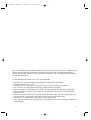 2
2
-
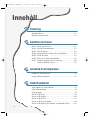 3
3
-
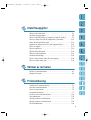 4
4
-
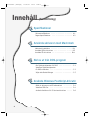 5
5
-
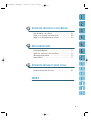 6
6
-
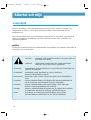 7
7
-
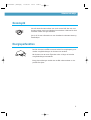 8
8
-
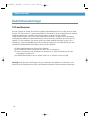 9
9
-
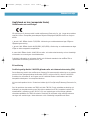 10
10
-
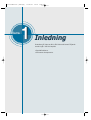 11
11
-
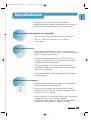 12
12
-
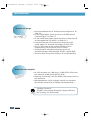 13
13
-
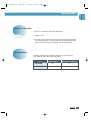 14
14
-
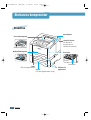 15
15
-
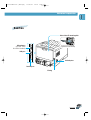 16
16
-
 17
17
-
 18
18
-
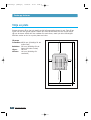 19
19
-
 20
20
-
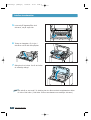 21
21
-
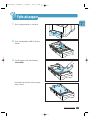 22
22
-
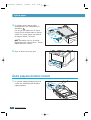 23
23
-
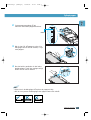 24
24
-
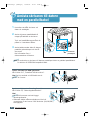 25
25
-
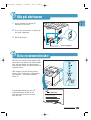 26
26
-
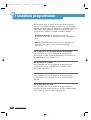 27
27
-
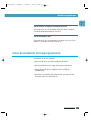 28
28
-
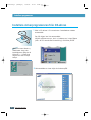 29
29
-
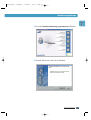 30
30
-
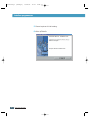 31
31
-
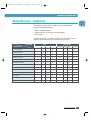 32
32
-
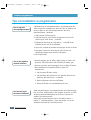 33
33
-
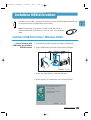 34
34
-
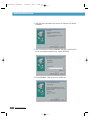 35
35
-
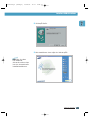 36
36
-
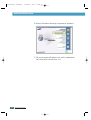 37
37
-
 38
38
-
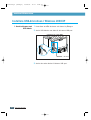 39
39
-
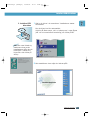 40
40
-
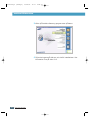 41
41
-
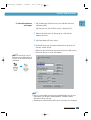 42
42
-
 43
43
-
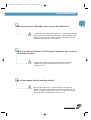 44
44
-
 45
45
-
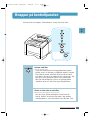 46
46
-
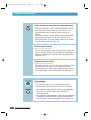 47
47
-
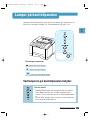 48
48
-
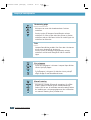 49
49
-
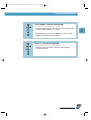 50
50
-
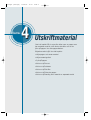 51
51
-
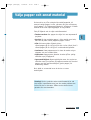 52
52
-
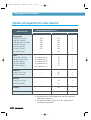 53
53
-
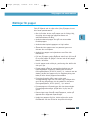 54
54
-
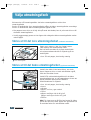 55
55
-
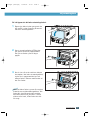 56
56
-
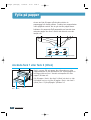 57
57
-
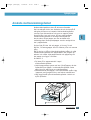 58
58
-
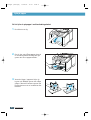 59
59
-
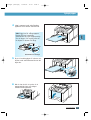 60
60
-
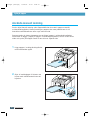 61
61
-
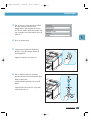 62
62
-
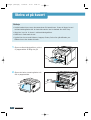 63
63
-
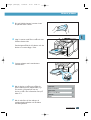 64
64
-
 65
65
-
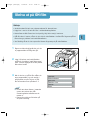 66
66
-
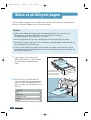 67
67
-
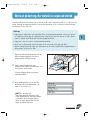 68
68
-
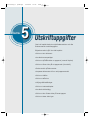 69
69
-
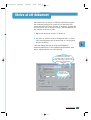 70
70
-
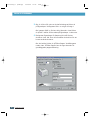 71
71
-
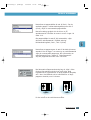 72
72
-
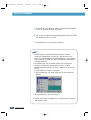 73
73
-
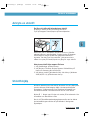 74
74
-
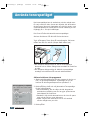 75
75
-
 76
76
-
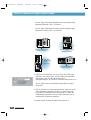 77
77
-
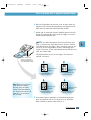 78
78
-
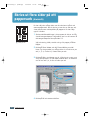 79
79
-
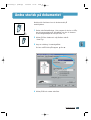 80
80
-
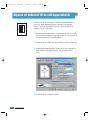 81
81
-
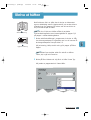 82
82
-
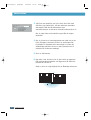 83
83
-
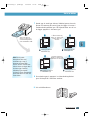 84
84
-
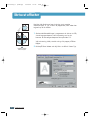 85
85
-
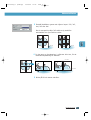 86
86
-
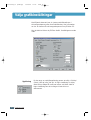 87
87
-
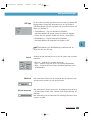 88
88
-
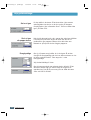 89
89
-
 90
90
-
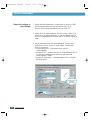 91
91
-
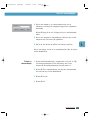 92
92
-
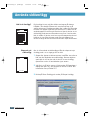 93
93
-
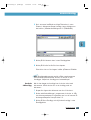 94
94
-
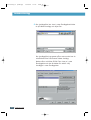 95
95
-
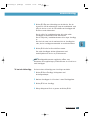 96
96
-
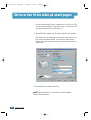 97
97
-
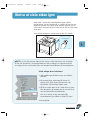 98
98
-
 99
99
-
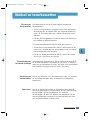 100
100
-
 101
101
-
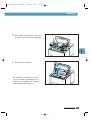 102
102
-
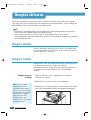 103
103
-
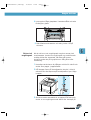 104
104
-
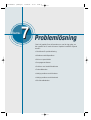 105
105
-
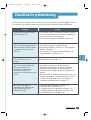 106
106
-
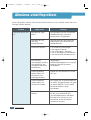 107
107
-
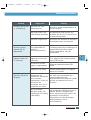 108
108
-
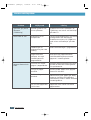 109
109
-
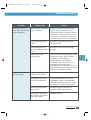 110
110
-
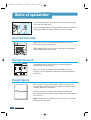 111
111
-
 112
112
-
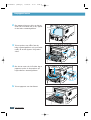 113
113
-
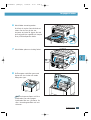 114
114
-
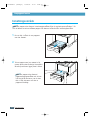 115
115
-
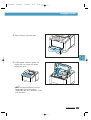 116
116
-
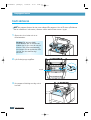 117
117
-
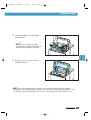 118
118
-
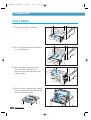 119
119
-
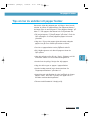 120
120
-
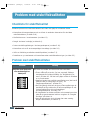 121
121
-
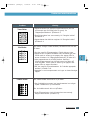 122
122
-
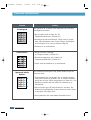 123
123
-
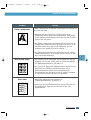 124
124
-
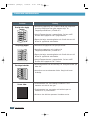 125
125
-
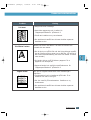 126
126
-
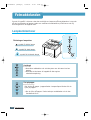 127
127
-
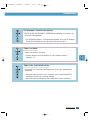 128
128
-
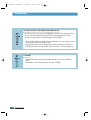 129
129
-
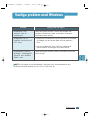 130
130
-
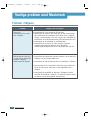 131
131
-
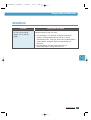 132
132
-
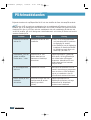 133
133
-
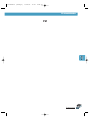 134
134
-
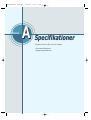 135
135
-
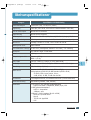 136
136
-
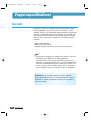 137
137
-
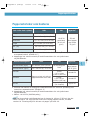 138
138
-
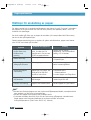 139
139
-
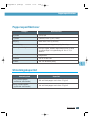 140
140
-
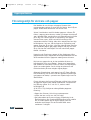 141
141
-
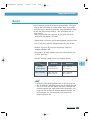 142
142
-
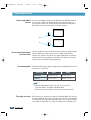 143
143
-
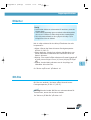 144
144
-
 145
145
-
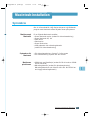 146
146
-
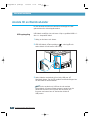 147
147
-
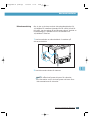 148
148
-
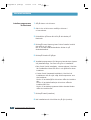 149
149
-
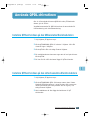 150
150
-
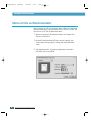 151
151
-
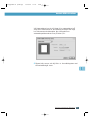 152
152
-
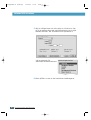 153
153
-
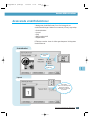 154
154
-
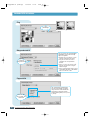 155
155
-
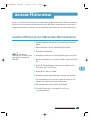 156
156
-
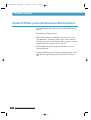 157
157
-
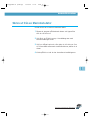 158
158
-
 159
159
-
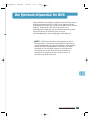 160
160
-
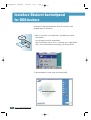 161
161
-
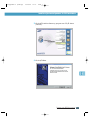 162
162
-
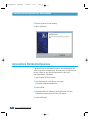 163
163
-
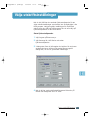 164
164
-
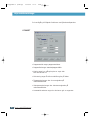 165
165
-
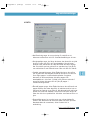 166
166
-
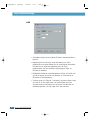 167
167
-
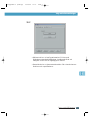 168
168
-
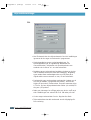 169
169
-
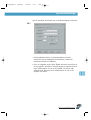 170
170
-
 171
171
-
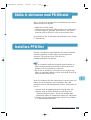 172
172
-
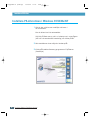 173
173
-
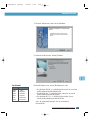 174
174
-
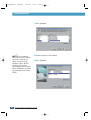 175
175
-
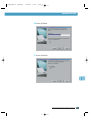 176
176
-
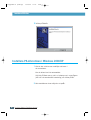 177
177
-
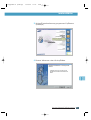 178
178
-
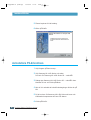 179
179
-
 180
180
-
 181
181
-
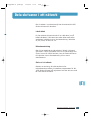 182
182
-
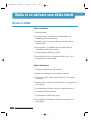 183
183
-
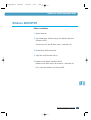 184
184
-
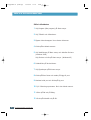 185
185
-
 186
186
-
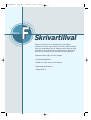 187
187
-
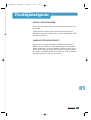 188
188
-
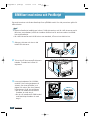 189
189
-
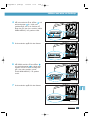 190
190
-
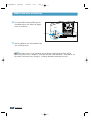 191
191
-
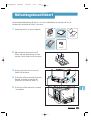 192
192
-
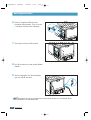 193
193
-
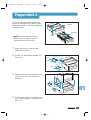 194
194
-
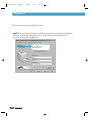 195
195
-
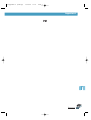 196
196
-
 197
197
-
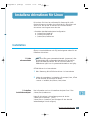 198
198
-
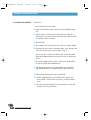 199
199
-
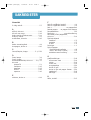 200
200
-
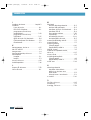 201
201
-
 202
202
-
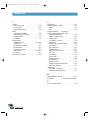 203
203
-
 204
204
Samsung ML-1451N Bruksanvisningar
- Kategori
- Numeriska knappsatser
- Typ
- Bruksanvisningar
Relaterade papper
Andra dokument
-
Brother 1450 Användarmanual
-
HP Samsung ML-2510 Laser Printer series Användarmanual
-
HP Samsung ML-4552 Laser Printer series Användarmanual
-
HP Samsung ML-3473 Laser Printer series Användarmanual
-
HP Samsung ML-4050 Laser Printer series Användarmanual
-
HP Samsung ML-2851 Laser Printer series Användarmanual